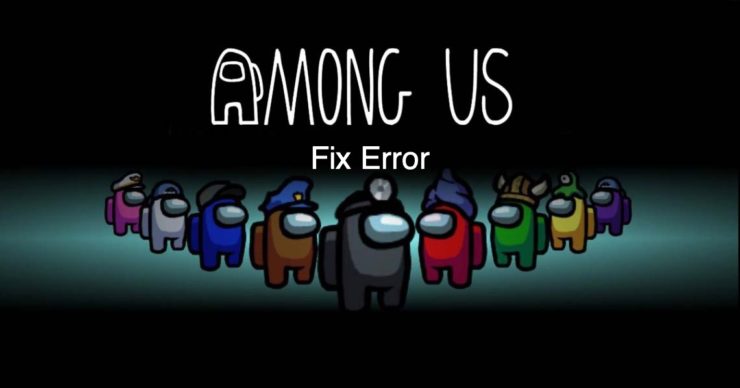ZorinOSのすべてのエラーを修正する|インストール、コード、および起動
コンテンツ:

Linuxは最も効率的な運用の1つですコンピュータ用システム。それらは、開発者、プログラマー、およびコンピューターの専門家にとっては怠惰な選択です。 Linuxディストリビューションは軽量で、互換性の低いマシンでもシームレスに実行されますが、適切にナビゲートするには、コンピューターに関する十分な知識が必要です。
しかし、Windows OSの使用に飽き飽きしている基本的なWindowsユーザーが、Linuxで手を温めたい場合はどうでしょうか。 Windowsの優れた代替手段として提供される適切なLinuxディストリビューションはありますか?
まあ、答えはイエスです。Linux Zorin OSは、まさにWindowsユーザーがジャンプできるOSです。見事な機能とWindowsのようなインターフェイスが付属しており、同様のエクスペリエンスを得るのに役立ちます。さらに、オープンソースであるため、より多くの機会が開かれます。この単一のディストリビューションでLinuxとWindowsの両方の味を得ることができます。
ただし、Zorin OSには非常に多くの問題があることも知られており、ユーザーはインストールする前によく考え直すことができます。
そこで、ここでは、最も一般的なZorinOSエラーとその修正のいくつかを明らかにしました。
↑ ZorinOSのエラーを修正
インストールエラー、ブートエラー、カーネル、USB、およびエラーコードを修正するためのすべての潜在的な解決策は次のとおりです
↑ 1. ZorinOS応急処置
応急処置は、の最初の補償方法です。お使いのコンピュータのOS。 Zorin OSに基本的な問題がある場合は、簡単な応急処置を実行することで、これらの問題のほとんどを克服する必要があります。これを行う方法は次のとおりです。

コンピューターでターミナルシェルを開き、次のコマンドを1つずつ実行します
sudo su-c「apt-getupdate」
sudo su -c“ dpkg –configure-a”
sudo su-c「apt-get-finstall」
↑ 2. ZorinOSのインストールエラー
OSはかなり簡単にインストールできるようですが、パフォーマンスも素晴らしいです。それでも、一部のユーザーは、インストールプロセス中に特定のエラーが発生したと不平を言い続けています。
これは主に、コンピューターがISO要件を満たしていない場合に発生します。その場合は、まず、システムがZorinOSの要件を満たしているかどうかを確認してください。
Zorin OS Ultimate、Education、およびCoreのシステム要件は次のとおりです。
- RAM:2GB以上
- CPU:1GHzデュアルコア–64ビットプロセッサ
- ディスプレイ:800 * 600
- システムストレージ:Ultimateの場合は20 GB、CoreおよびEducationの場合は10 GB
一方、ZorinLiteの要件は次のとおりです。
- RAM:512 MB
- CPU:700 MHzシングルコア–32ビットプロセッサ
- ディスプレイ:640 * 480
- システムストレージ:8 GB
覚えておかなければならない他のいくつかの重要なことは、ISOが明確に言及されているため、Firefoxを使用してISOをダウンロードすることだけです。
インストールのほとんどを根絶する別の方法エラーは、可能な限り低いレートでディスクを書き込むことによるものです。この方法は、ほとんどのデバイスで効率的に機能し、インストール時に発生するほとんどのエラーを克服するのに役立ちます。
この背後にある理由は単純です:ディスクを高速で書き込むと、多くの読み取り/書き込みエラーが発生することが予想されます。これにより、最終的にはインストールの失敗につながります。したがって、書き込みが遅いと、このような異常なエラーが発生するのを防ぎ、高速インストールを楽しむことができます。
それ以外の場合は、からOSをインストールします外部USBでエラーが発生した場合は、WindowsデスクトップでUnetbootinを使用してライブUSBを作成することをお勧めします。これにより、このようなすべての種類のエラーが終了する可能性があります。
↑ 3.ディスクエラーの確認
現在、ディスクエラーは、システムにZorinOSをインストールするときに観察されることが非常に一般的です。さまざまな種類のエラーが発生する可能性がありますが、それらはすべてハードディスクに関連しています。
移動する必要がある最初のステップは、ハードディスクが本当に破損しているかどうかを確認することです。これを行うには、次の手順を実行します。
- etcfstabのすべてのドライバーが接続されているかどうかを確認します。
- 次に、コンピューターでZorinを再起動します。
- Grubブートのスプラッシュ画面と詳細オプションの選択

- リカバリモードで起動する
- 壊れたパッケージの修復をクリックします
- ドライバーの出力を確認します-確認します
エラーが表示されない場合は、ディスクに問題がないことを示しています。
↑ 4.パッケージシステムが壊れている
壊れたパッケージは、ZorinOSで発生するもう1つの一般的なエラーです。ただし、問題は難しいようです。修正は非常に簡単です。
まず第一に、何かがあるかどうかを確認してくださいシステム内のサードパーティリポジトリ。それらはしばしばそのようなエラーを引き起こします。したがって、それに対する最終的な修正は、コンピュータ上のそのようなリポジトリの種類を無効にすることです。
↑ 5.最初にカーネルをロードする必要があります
BIOSでセキュアブートを無効にする必要があります。

- 起動して[F2]を押し、BIOSに入ります。
- [セキュリティ]タブ> [デフォルトのセキュアブートオン]に移動し、[無効]に設定します。
- [保存して終了]タブ> [変更を保存]に移動し、[はい]を選択します。
- [セキュリティ]タブに移動し、[すべてのセキュアブート変数を削除]と入力し、[はい]を選択して続行します。
- 次に、[OK]を選択して再起動します。
↑ 6. ZorinOSのインストール中にErrNo5を修正します
エラー番号5は、基本的に、ほとんどのユーザーがOSのインストール中に発生した入出力エラーです。これは主に、ドライブとディスクの障害が原因で発生します。
また、ハードディスク自体に問題がある場合、またはハードディスクが古い場合でも、このエラーが発生する可能性があります。
したがって、このエラーを取り除くために、次のことができます。Windowsを再インストールしてみてください。さらに、BIOSアップグレードを実行してから、Windowsオペレーティングシステムと一緒にコンピューターにZorinOSを再度インストールする必要があります。これは、エラーを取り除き、ZorinOSを正常にインストールするのに役立ちます。
↑ 7.ブラックスクリーンエラー
これは他のエラーと比較して少し珍しいようですが、起動中に直面する可能性があります。
このエラーは予期しないものであるため、修正にはある程度のエネルギーと時間がかかります。この起動の問題を修正するには、まず詳細モードで起動し、以前のカーネルを選択します。
次に、左Shiftキーを押したままにします。起動時にgrubを表示するためのキーボード。セーフモードリカバリを選択してDPKGを実行しますが、システムがルーターを介してネットワークに直接接続されていることを確認してください。
これは、システムを正常に起動する必要があります。完全なグラフィカルインターフェイスモード。最後に、[ソフトウェアとアップデート]に移動し、すべてのソースがメインサーバーを指しているかどうかを確認します。すべてが問題ない場合、これは一般的にシステムを起動するのに役立つはずです。
↑ 8.エラーを示す2番目のブートローダー
最後になりましたが、Windows7またはWindows 10で、システムにZorinをインストールしたい場合は、簡単にインストールできます。ただし、多くのユーザーは、インストールが成功した後でも、いくつかの問題を思い付きます。
これは、ZorinOSがシステムに正しくインストールされている別のエラーです。ただし、起動時には、Windowsとしてブートローダーのエントリのみが表示されます。
WindowsOSは完璧に動作しますが。場合によっては、BIOSにUbuntuも表示されますが、Ubuntuを選択しても、まったく同じエラーが発生します。この問題は現在、複数のユーザーが経験しています。この問題を修正するための秘訣は次のとおりです。
- まず、ライブZorinメディアブートを実行し、そこからすべてを削除します。
- 次に、BIOSを再起動し、すべての設定をリセットします。
- ZorinliveまたはWindowsセットアップからのデータをまだ使用しているかどうかを確認します。
- 出荷時設定へのリセットを実行して、初期段階に戻ります
- 次に、BIOSでプロファイルバックアップを作成します。
- 高速ブート、Windowsマネージャー、およびWindowsドライブを無効にする
- EFIが有効になっていることを確認してください。
- Zorinのインストール中に、SSDを手動でパーティション分割することを選択し、ディスクサイズを指定します
- Zorinをインストールする
- もう一度、BIOSを再起動し、「Windowsドライブとマネージャー」を再度オンにします。
- 高速ブートを有効にする
- EasyBCDをダウンロードしてください。これは、Windowsブートローダーのバックアップに役立ちます。
これは、2番目のブートローダーが毎回エラーを表示し続けるタイミングを制御するのに役立つ必要があります。
↑ 編集者のデスクから
Zorin OSは、特に基本およびネイティブのWindowsユーザーにとって、最高のLinuxディストリビューションの1つです。このインターフェイスは、Windows自体と非常によく似たエクスペリエンスを提供します。
ただし、インストールと起動の問題があるためこのディストリビューションでは非常に一般的ですが、この記事はそれらを解決するのに役立ちます。ただし、これらは一時的な修正であり、Zorinは多数のエラーを発生させることが知られていることを忘れないでください。したがって、あなたの場合、それらは機能する場合と機能しない場合があります。